Googleアナリティクスの管理権限を別のGoogleアカウントに移行するための操作方法を紹介します。
目次
1. プロパティの確認
Googleアナリティクス管理画面 にアクセスし、アナリティクスアカウントに移行対象のサイトのプロパティのみが紐づいている状態であることを確認します。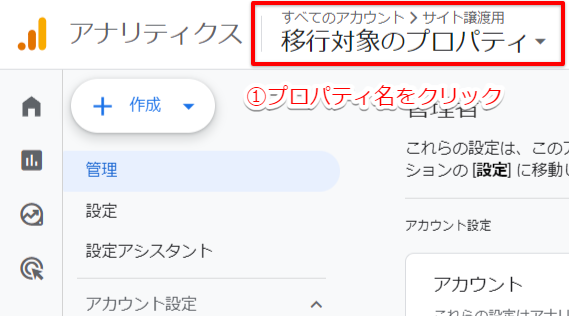
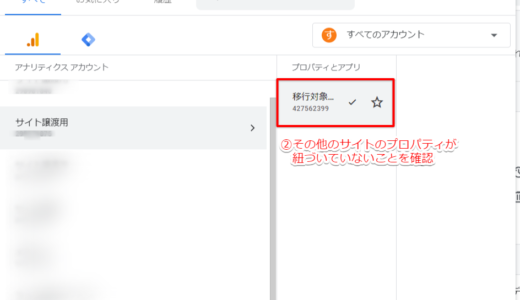
アカウントの管理権限を移行するため、紐づいている全てのプロパティ(サイト)の情報が移行されてしまいますのでご注意ください。
移行対象のサイト以外のプロパティも紐づいている場合は下記「複数のプロパティが紐づいている場合」をご参照ください
①移行用のアナリティクスアカウントを作成
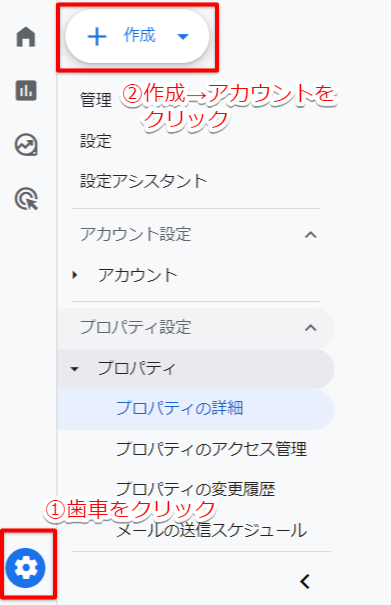 「作成」→「アカウント」をクリック
「作成」→「アカウント」をクリック
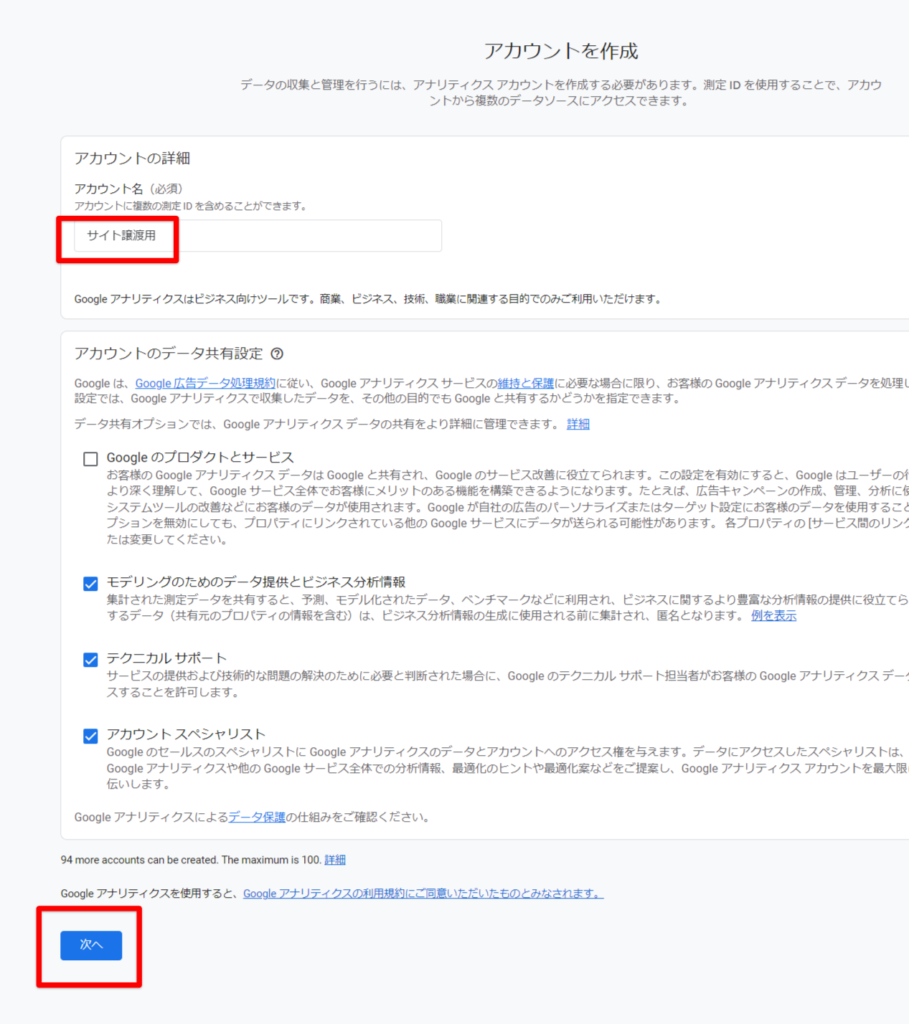
移行用のアナリティクスアカウントのアカウント名を入力し、「次へ」をクリック。
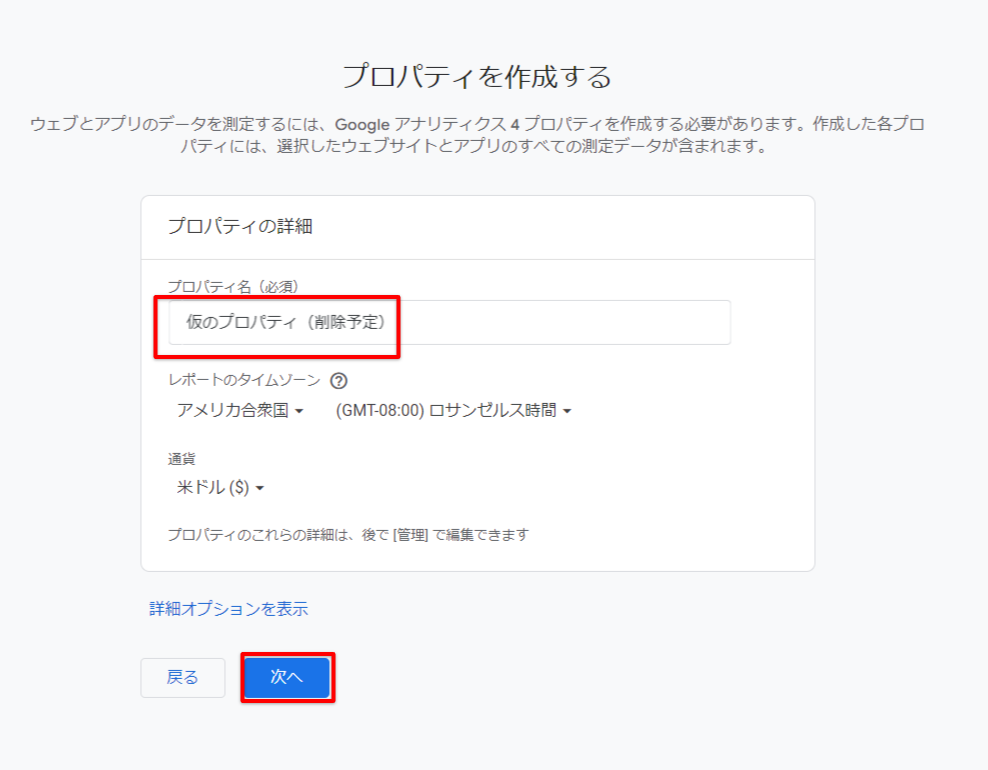
仮のプロパティ名(後に削除)を入力。
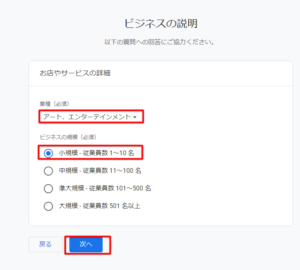
お店やサービスの詳細・ビジネスの説明は適当なものを選択ください。
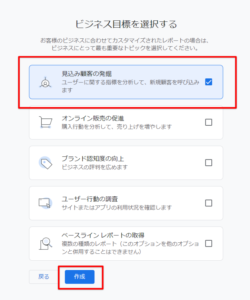
ビジネス目標も適当なものを選択。
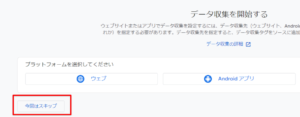
データの収集設定は「今回はスキップ」を選択することで、移行用のアナリティクスアカウントの作成が完了します。
②譲渡対象のサイトのプロパティを移行
移行用のアナリティクスアカウントを作成したら、そちらに移行対象のプロパティを移行します。
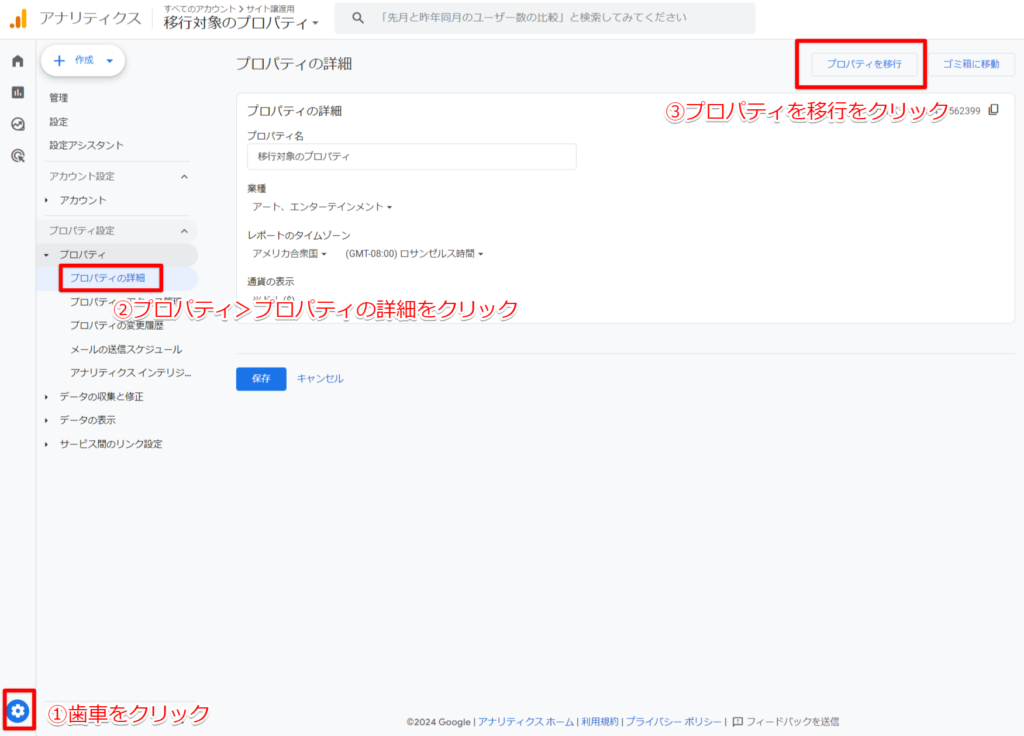 移行対象のサイトの「プロパティの詳細」から「プロパティを移行」を選択
移行対象のサイトの「プロパティの詳細」から「プロパティを移行」を選択
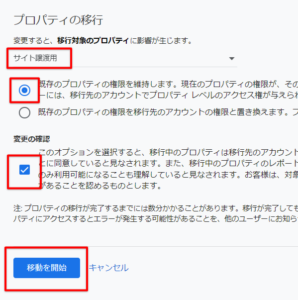 移行用のアナリティクスアカウントを選択し、上記のようにチェックを入れたら「移動を開始」をクリック
移行用のアナリティクスアカウントを選択し、上記のようにチェックを入れたら「移動を開始」をクリック
手続き後、移行が完了するまで数分かかります。
③仮で作成したプロパティを削除
①で作成したプロパティを削除します。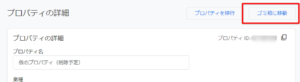 仮のプロパティの「プロパティの詳細」より「ゴミ箱に移動」を選択
仮のプロパティの「プロパティの詳細」より「ゴミ箱に移動」を選択
以上で、移行用のアナリティクスアカウントに譲渡対象のプロパティのみが紐づいている状態となります。
2. ユーザーの追加
移行先のGoogleアカウントをアナリティクスアカウントの管理ユーザーに追加します。 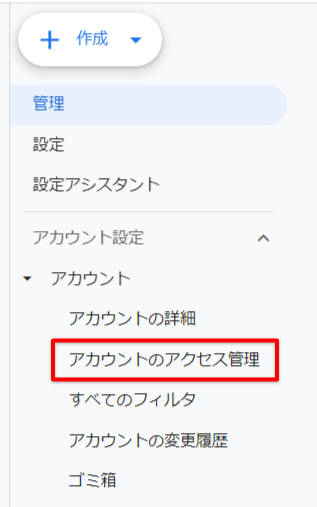 アカウントの列の「アカウントのアクセス管理」をクリック
アカウントの列の「アカウントのアクセス管理」をクリック

右上の「+」ボタンをクリック
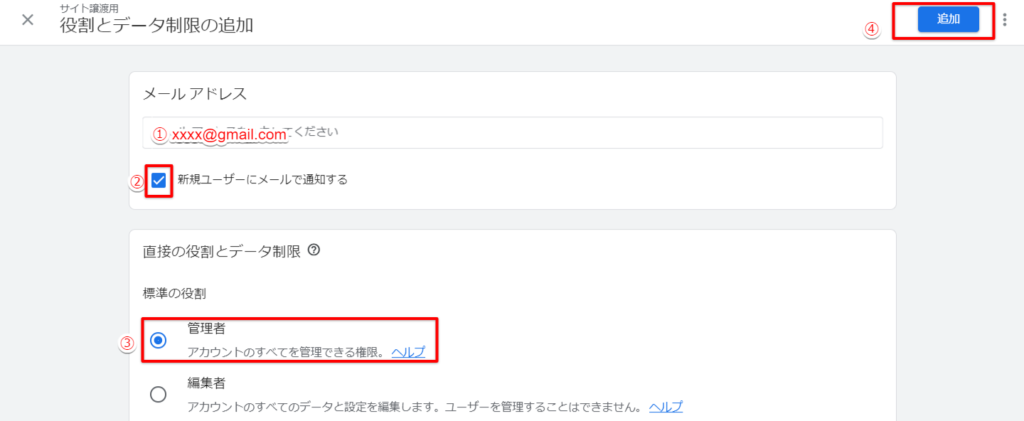
移行先のGoogleアカウント(Gmailアドレス)を入力し上記のように選択、「追加」をクリック
※Gmailアドレスは「@gmail.com」でない場合もあります。
3. 権限を確認
移行先に権限が付与されていることを移行元・移行先双方から確認しましょう。

「アカウントの権限」画面でアカウントが追加されているか、権限が正しいかを確認
上記を確認できたら、移行先のGoogleアカウントでアナリティクス画面を閲覧・編集できるか確認してもらいます。
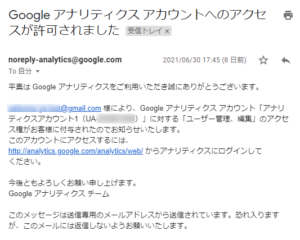 追加したGoogleアカウントのメールアドレス宛に、上記のような通知メールが届きます。
追加したGoogleアカウントのメールアドレス宛に、上記のような通知メールが届きます。4. 自分のアカウントを削除
移行先のGoogleアカウントに権限が付与されたことを確認できたら、自分のアカウントを削除します。
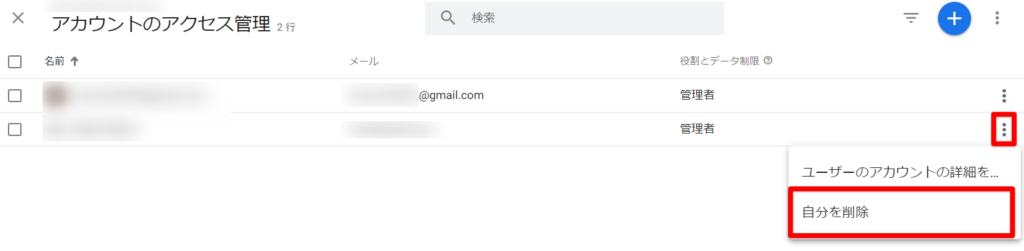
「アカウントの権限」で、自分のアカウントのメニューから「自分を削除」を選択
 確認画面で「削除」を選択
確認画面で「削除」を選択
5. 確認
再度、移行先のGoogleアカウントで確認してもらい移行完了です。

